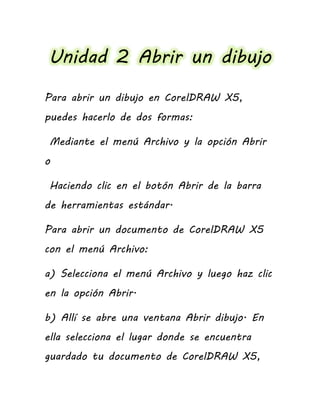
Unidad 2 abrir un dibujo
- 1. Unidad 2 Abrir un dibujo Para abrir un dibujo en CorelDRAW X5, puedes hacerlo de dos formas: Mediante el menú Archivo y la opción Abrir o Haciendo clic en el botón Abrir de la barra de herramientas estándar. Para abrir un documento de CorelDRAW X5 con el menú Archivo: a) Selecciona el menú Archivo y luego haz clic en la opción Abrir. b) Allí se abre una ventana Abrir dibujo. En ella selecciona el lugar donde se encuentra guardado tu documento de CorelDRAW X5,
- 2. haciendo clic en (1). Allí debe quedar seleccionado el nombre del lugar donde se encuentra el archivo. c) En (2) encontrarás el contenido del lugar que seleccionaste; los distintos archivos y carpetas que hay guardados allí. d) Haz clic en el archivo que desees abrir para seleccionarlo (en la imagen verás seleccionado el archivo natura.cdr).(3) e) Y por último haz clic sobre el botón Abrir (4) de la ventana. El cuadrod e diálogo puede variar dependidendo de tu sistema operativo. Para abrir un documento de CorelDRAW con el botón Abrir:
- 3. a) Haz clic en el botón Abrir . b) Se abre la misma ventana a la que hacemos referencia en el punto b) anterior. A partir de aquí continúa con los pasos b) al e) del punto anterior para abrir tu documento. Abrir varios dibujos a la vez Puedes abrir varios documentos de CorelDRAW X5, e ir cambiando entre ellos para trabajar. En el paso anterior, ya viste como abrir un archivo. Para abrir varios archivos, tienes que seguir los mismos pasos. Para cambiar entre un documento y otro, lo que tienes que hacer es ir al menú Ventana y al final encontrarás todos los nombres de los archivos que tienes abiertos. Selecciona el que necesitas para trabajar y ese será el documento activo.
- 4. También puedes crear un documento solo, pero con varias páginas. De este modo en tu disco duro sólo tendrás un archivo, pero dentro del mismo tendrás varias páginas con distintos trabajos. Para ello, haz clic en uno de los botones + que se encuentran en la barra de Control de Páginas. Si haces clic en el botón que está a la derecha, la nueva página se agregará luego de la página que estás visualizando. Si haces clic en el botónque está a la izquierda, la nueva página se agregará antes de la página que estás visualizando. Esta forma de trabajo, permite agrupar diseños en un mismo archivo, pero tiene una desventaja: los archivos suelen quedar muy
- 5. grandes, con los consiguientes problemas que pueden generar al momento de trabajar, por falta de memoria o al momento de respaldar los archivos en un medio externo. Guardar y Guardar com Para guardar un documento de CorelDRAW X5, tienes que seleccionar el menú Archivo y hacer clic en la opción Guardar o Guardar como... La primera vez que vas a guardar el documento, no importa cual de las dos opciones del menú archivo selecciones, ya que ambas te van a abrir la misma ventana de Guardar dibujo, porque el documento aún no tiene nombre.
- 6. Selecciona el lugar donde deseas guardar el documento, haciendo clic en (1) y en el cuadro de texto Nombre de archivo: escribe el nombre con el cual quieres guardar tu trabajo (2) (en la imagen observa que el nombre escrito es mis flores). Haz clic en el botón Guardar (3) que está abajo a la derecha en esa misma ventana. Luego de que guardas un documento, observa en la barra de título, que al lado del nombre del programa (arriba a la izquierda), aparece la ruta completa donde se encuentra el trabajo y al final verás el nombre que tu le pusiste a tu documento. Si luego de guardado el documento, realizas cambios a tu trabajo, y deseas guardar esos
- 7. cambios, aquí si es importante si seleccionas la opción Guardar o Guardar como... Si seleccionas Guardar, el trabajo se guardará directamente en el archivo con el nombre que le pusiste la primera vez que lo guardaste. Si seleccionas Guardar como..., se abre la ventana Guardar como y te da la opción de guardar los cambios que le hiciste al trabajo, en otro archivo, con otro nombre. Elige el lugar que deseas para guardar tu trabajo y escribe el nuevo nombre para tu documento modificado. Haz clic en el botón Guardar que se encuentra en la ventana. De este modo tendrás dos archivos: uno con el trabajo original con un nombre (el primer nombre que usaste) y otro con los cambios
- 8. que le realizaste al trabajo con otro nombre (el segundo nombre que elegiste). Recuerda que la opción Guardar la puedes seleccionar desde el menú Archivo, Guardar o haciendo clic en el botón Guardar . El Zoom La herramienta Zoom , te permite cambiar el nivel de aumento en la ventana de dibujo. Cuando seleccionas esta herramienta, la barra de propiedades cambia y muestra un aspecto como el que se observa en la siguiente imagen. Vamos a ver todas las opciones de Zoom: Niveles de Zoom (1): Desde aquí puedes seleccionar un porcentaje de aumento, mayor o menor (desde 10% a 400%), pero también
- 9. puedes seleccionar las opciones de zoom que aparecen en los otros botones de la barra de propiedades. Aumentar : Haciendo clic en este botón podrás aumentar el zoom, acercándote siempre el doble de la visualización que tienes seleccionada. Por ejemplo si el nivel de zoom está en 100%, cuando hagas clic en el botón aumentar, el zoom cambiará a 200%; si le vuelves a hacer clic, el zoom cambiará a 400% y así sucesivamente. Disminuir : Haciendo clic en este botón disminuirás el zoom, alejándote siempre la
- 10. mitad del nivel que tengas seleccionado. Por ejemplo, si el nivel de zoom está en 100%, cuando hagas clic en el botón disminuir, el zoom cambiará a 50%; si vuelves a hacer clic en el botón disminuir, el zoom cambiará a 25% y así sucesivamente. Como experiencia te puedo anexar a esto, que puedes aumentar y disminuir el zoom de una forma más rápida: primero selecciona la herramienta zoom y luego si quieres aumentar el zoom, haz clic sobre el objeto que quieres visualizar más cerca o haz un rectángulo con la herramienta zoom alrededor de la parte que quieres acercar. Si por el contrario, lo que quieres es disminuir el zoom, haz clic con el botón derecho del mouse sobre el objeto que quieres visualizar más lejos.
- 11. Zoom de la selección : Permite acercarnos a los objetos que están seleccionados. Simplemente seleccionas los objetos que deseas ver más cerca y haces clic en este botón. Zoom sobre todos los objetos : permite ver todos los objetos que tenemos en la página. Este botón es útil cuando trabajamos en el área que está fuera de la página de dibujo y se nos "pierde" algún diseño, presionando el botón zoom sobre todos los objetos, podemos visualizar todo lo que tenemos en el documento. Zoom sobre página : permite centrar la vista de la página. Digamos que pone la página en el centro de la pantalla, como está cuando abrimos un documento nuevo.
- 12. Zoom sobre la anchura de página: acerca la página, mostrando todo su ancho. Zoom sobre la altura de página: acerca la página, mostrando todo su alto. Al hacer clic en el triangulito negro que se encuentra en la parte inferior derecha de la herramienta, aparece otra herramienta que se llama Mano. La herramienta Mano permite controlar la parte del dibujo visible en la ventana de dibujo. Simplemente haz clic en la página de dibujo y arrastra con el ratón hasta dejar visible la parte que precisas.